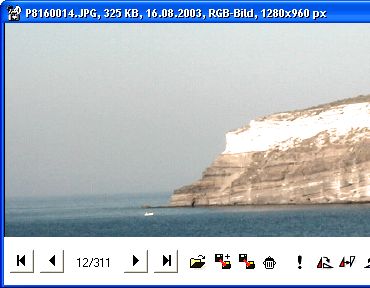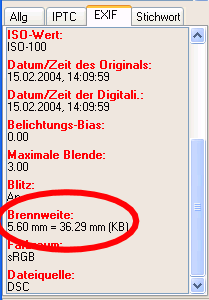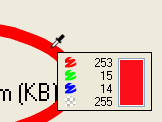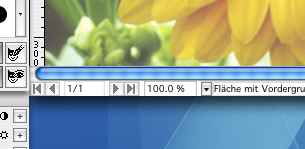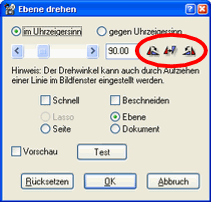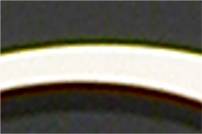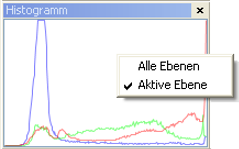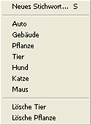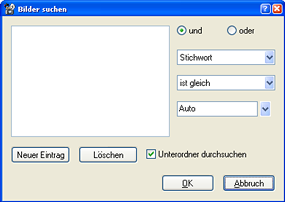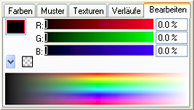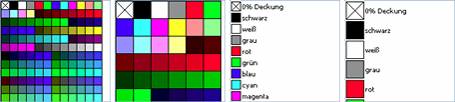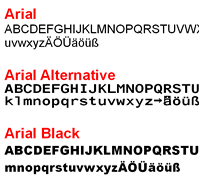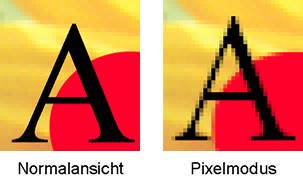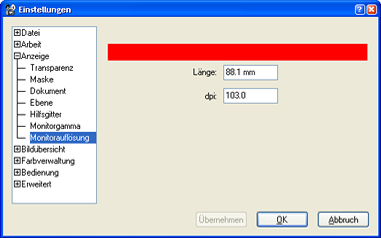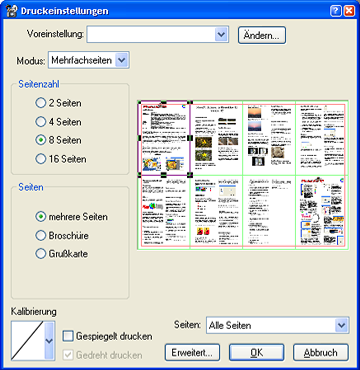Neue Funktionen in Version 12.50
Allgemeines
Bild auf Bild
Bei dem Effektfilter "Bild auf Bild" kann jetzt ein Umriss für das Vordergrundbild eingestellt werden:
Sterne
Beim Vektorobjekt "Sterne" können jetzt die Spitzen abgerundet werden:
Bildanzeige: Bilddaten im Fenstertitel
Die Bildanzeige gibt jetzt im Fenstertitel neben dem Bildnamen auch noch die Bildgröße, das Erstellungsdatum, den Bildtyp und die Bildgröße in Pixel aus.
EXIF-Datenanzeige
Bei der Ausgabe der EXIF-Daten wird jetzt für die Brennweite der entsprechende Kleinbildwert mit angegeben. Es ist aber nötig, dass der entsprechende Umrechnungsfaktor für die jeweilige Kamera in PhotoLine hinterlegt ist. Für zahlreiche Kameramodelle werden bereits entsprechende Werte mitgeliefert.
Farbaufnehmer
Der Farbaufnehmer zeigt jetzt die Farbe unter dem Mauszeiger in einem kleinen Fenster neben dem Mauszeiger an.
Wenn man auf dem Bildschirm nicht genügend Platz hat, muss man daher zu diesem Zweck nicht mehr den Bilddaten-Dialog anzeigen.
Textebenen mit Unicode
Unter Windows NT/2000/XP und Mac OS X unterstützen Textebenen nun Unicode-Text. Dadurch wird die Eingabe von Text, der nicht-westliche Zeichen wie griechisch, türkisch oder chinesisch enthält, erleichtert. Auch der Austausch von Dokumenten mit solchen Sonderzeichen zwischen Windows NT/2000/XP und Mac OS X ist nun problemlos.
Mac OS X: Statuszeile
Unter Mac OS X haben Bildfenster jetzt immer eine Statuszeile.
Es wird jetzt somit nicht mehr die untere rechte Ecke eines Bildes
von der "Fensterskalierecke" überdeckt. Außerdem gibt PhotoLine
in dieser Zeile kontextsensitiv Hinweise zum aktuellen Werkzeug aus.
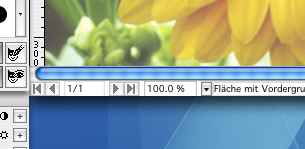
Dateiformate
PDF
- PDF-Export (1)
Bitmap-Bilder werden jetzt CCITT-Fax4 gepackt. Diese Komprimierung ermöglicht bei gleicher Qualität kleinere Dateigrößen.
- PDF-Export (2)
Der PDF-Export kann nun auch Text ausgeben, der nicht-westliche Zeichen - also z.B. griechische oder asiatische Schriftzeichen - enthält. Da Schriftdateien mit einem derart erweiterten Zeichensatz oft sehr groß sind, können TrueType-Schriften jetzt auch nur teilweise eingebettet werden, d.h. es werden nur diejenigen Zeichen in einer PDF-Datei gespeichert, die auch verwendet werden.
- PDF-Import
Der PDF-Import wurde nochmals verbessert. So werden jetzt Vektorgrafiken mit Transparenz richtig gelesen. Außerdem wird unter Windows NT/2000/XP und Mac OS X jetzt auch Unicode-Text richtig importiert, soweit dies von der PDF-Datei unterstützt wird.
Raw-Formate
- EXIF-Daten
Bei vielen RAW-Formaten werden jetzt die enthaltenen EXIF-Daten ausgelesen. Sie können damit beim Export als JPEG-Datei auch wieder mit abgespeichert werden.
- Vorschaubilder in Bildübersicht
Die in RAW-Dateien eingebetteten Vorschaubilder werden jetzt für die Bildübersicht verwendet,. Damit ist die Bildübersicht gerade bei RAW-Dateien deutlich schneller geworden.
Verschiedenes
- PSD-Import
Der PSD-Import wurde auf Wunsch von Umsteigern weiter verbessert. Es können jetzt Ebenenmasken und der Ebeneneffekt "Schatten" gelesen werden.
- Bilder speichern
Beim Speichern von Bildern ist es nun optional möglich, eine Backupdatei (Sicherungsdatei) erzeugen zu lassen.
- Rohe Bilddaten
PhotoLine kann Bilder jetzt zur Weiterverarbeitung in Spezialanwendungen als rohe Bilddaten exportieren.
Detailverbesserungen
- Textebenen
Die Bedienung von Textebenen wurde nochmal verbessert. So arbeitet die "Pos1"-Taste und die "Ende"-Taste jetzt, wie in den meisten Textverarbeitungsprogrammen.
- Ebenenmittelpunkt
Der Ebenenmittelpunkt legt fest, um welchen Punkt eine Ebene gedreht wird. Da man diesen Punkt nur äußerst selten verändern muss und er bei kleinen Ebenen oft störend wirkt, kann er jetzt optional ausgeblendet werden.
- Bildausgabe auf Bildschirm
Es wird beim Verkleinern jetzt optional geglättet. Das hat den Vorteil, dass vor allem bei Schwarz/Weiß-Bildern die Qualität der Bildschirmanzeige deutlich besser ist.
- Undo
Hier kann jetzt neben der maximalen Anzahl der Undoschritte auch der maximal für Undo verwendete Speicher angegeben werden. So kann bei Rechnern mit wenig Arbeitsspeicher sichergestellt werden, dass nicht große Teile des Speichers für Undo "verloren" gehen.
- Histogrammkorrektur
Hier kann der Tonwertumfang jetzt für jeden Kanal einzeln eingestellt werden.
- Malwerkzeuge
Wird bei Malwerkzeugen die Alt-Taste gedrückt, kann mit dem Farbaufnehmer die Vorder- bzw.Hintergrundfarbe aus dem Bild aufgenommen werden. Wird zudem noch die Strg-Taste gedrückt, so kann die Farbe auch aus den nicht aktiven Ebenen gelesen werden.
- Flussfüllen
Es gibt jetzt zwei neue Optionen.
Wird "Verknüpftes lesen" aktiviert, so wird für die Berechnung der zu füllenden Fläche nicht nur die aktive Ebene, sondern alle Ebenen herangezogen.
Mit "Überfüllen" wird die Füllung etwas vergrößert.
Sinn der zwei Funktionen ist es, Comic-Zeichnern die Arbeit zu erleichtern. Diese zeichnen häufig die Umrisse der Comics als Vektorgrafik, welche sich mit den neuen Optionen recht leicht kolorieren lässt.
- Ziehen von Dateien (Draggen)
Werden Dateien auf PhotoLine gezogen, so reagiert das Programm, je nachdem wohin die Dateien gezogen werden, unterschiedlich.
Wird ein Bild in einen freien Bereich gezogen, so wird ein neues Bild geöffnet. Wird das Bild jedoch auf ein vorhandenes Bild gezogen, so wird eine neue Ebene aus der Datei angelegt. Es ist auch möglich, Bilder auf Farbfelder zu ziehen, und so als Füllmuster zu verwenden, oder auf die Bildübersicht, um die Datei zu kopieren.
- Automatische Fenstergrößenanpassung
Diese kann jetzt für den Bild- und Dokumentmodus getrennt eingestellt werden.
Im Dokumentmodus will man zumeist immer ein maximal großes Fenster haben und nur jeweils den Inhalt heran zoomen. Im Bildmodus ist jedoch meistens sinnvoll, dass das Bild den gesamten verfügbaren Bereich füllt. Dies wird mit den neuen Optionen jetzt gewährleistet.
- Drehdialog
Um schnell die häufig benötigten Standardwinkel 90, 180 und 270 Grad einzustellen, wurden entsprechende Knöpfe in den Dialog aufgenommen.
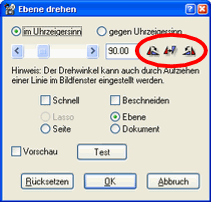
- Lasso
Das Lasso kann jetzt optional geglättet werden.
- Formlasso-Dialog
Das Lasso kann jetzt weiterhin im Dokumentfenster bearbeitet werden, auch wenn der Dialog "Formlasso" geöffnet ist.
- Bild einfügen
Im Bildmodus wird das eingefügte Bild jetzt maximal so groß, wie die Hintergrundebene. Dadurch spart man sich lästiges Skalieren.
- Ebeneneinstellungen "Text"
Hier wurden die Symbole jetzt optisch ansprechender gestaltet.

- Filter
Der Intensitätsbereich wurde auf Wunsch zahlreicher Anwender auf -500% bis +500% erweitert.
- Textebenengröße
Es gibt eine neue Funktion, die eine "zu groß geratene" Textebene auf die minimal mögliche Größe bringt.
- Textfelder
In Textfeldern ist jetzt die Eingabe von Unicode-Texten und damit speziellen Zeichen möglich.
- Vordergrund-/Hintergrundfarbe tauschen
Für diese Funktion ist es jetzt möglich, ein Tastaturkürzel festzulegen, und sie kann als Aktion aufgezeichnet werden.
- Ebenenintensität
Das Verstellen der Ebenenintensität kann jetzt als Aktion aufgezeichnet werden.
- Bildübersicht
Bei der Anzeige von Bildern, die mit aktiviertem Blitz aufgenommen wurden, wird jetzt ein gelber Stern angezeigt.
Neue Funktionen in Version 12.00
Digitalphotographie
Neue Filter: Weißpunkt, Automatischer Weißpunkt
Die beiden neuen Filter „Weißpunkt“ und „Automatischer Weißpunkt“ dienen dazu, den Weißabgleich bei Digitalkamerabildern zu vereinfachen. Beide Funktionen sind unter „Filter/Digitalkamera“ zu finden.
Im Regelfall reicht es, nur „Automatischer Weißpunkt“ aufzurufen, das das Bild ohne weitere Eingaben korrigiert. Bei extremen Bildern - wenn z.B. im Bild eine Farbe völlig dominiert - kann es nötig sein, einen manuellen Weißabgleich durchzuführen. Diese Aufgabe erledigt „Weißpunkt“.
Dieses Bild wurde so von der Kamera geliefert:
Nach einem automatischen Weißpunktabgleich sind die Farben viel natürlicher und das Ergebnis sieht es folgendermaßen aus:
Neuer Filter: Chromatische Aberration
Farbfehler an Kanten in Digitalkamerabildern („Chromatische Aberration“) können mit dem entsprechenden Filter unter „Filter/Digitalkamera“ entfernt werden.
Hier ein Bild mit Farbverschiebung vor und nach der Bearbeitung:
Neuer Filter: Bildrauschen
Bilder, die nachträglich stark aufgehellt wurden, zeigen oft ein Rauschen. Dieses Rauschen kann mit dem Filter „Filter/Digitalkamera/Bildrauschen“ wieder reduziert werden. Es lassen sich separat das Farb- und das Helligkeitsrauschen entfernen. Zusätzlich gibt es noch die Möglichkeit, die Kanten in einem Bild zu schützen, so dass erwünschte Kontraste weitgehend erhalten bleiben.
Neuer Filter: Farbtemperatur
Mit „Farbtemperatur“ (Filter/Digitalkamera) kann die Farbtemperatur eines Bildes gesetzt oder korrgiert werden.
Beim Korrigieren wird im Dialog die Farbtemperatur eingestellt, mit der das Bild aufgenommen wurde. PhotoLine rechnet dann das Bild in die Farbtemperatur des Arbeitsfarbraumes um.
Beim Setzen wird die gewünschte Farbtemperatur eingestellt, und PhotoLine rechnet dann das Bild ausgehend von der Farbtemperatur des Arbeitsfarbraumes um.
Eine niedrige Farbtemperatur lässt ein Bild wie im sonnigen Süden erscheinen:
Eine hohe Farbtemperatur dagegen lässt ein Bild kälter erscheinen und ahmt damit eher den hohen Norden nach:
Neuer Filter: Photos verbinden
„Photos verbinden“ (Filter/Digitalkamera) nutzt die Eigenschaft einiger Kameras, bei jeder Aufnahme gleich mehrere Bilder mit verschiedener Belichtung zu erzeugen. Mit dieser Funktion können zwei solcher Bilder - im Normalfall eines mit korrekt belichteten Schatten und eines mit richtigen Lichtern - zu einem Bild zusammengefasst werden, bei dem sowohl Lichter und Schatten gut ausgeprägt sind.
Links das dunkle Bild, bei dem die Lichter brauchbar sind, rechts das helle Bild, bei dem die Schatten die interessanten Teile sind.
Das Ergebnis ist eine Mischung aus beiden Bildern:
Nächstes/Vorheriges Bild
„Nächstes Bild“ und „Vorheriges Bild“ (Datei/Funktionen) ermöglichen es, schnell zwischen den Bildern eines Verzeichnisses umzuschalten. Für Digitalphotographen ist es so einfach möglich, einen Überblick über die vorhandenen Bilder zu erhalten. Optimalerweise platziert man diese Funktionen, wenn man sie oft benötigt, in die Standardleiste.

Allgemeine Bildbearbeitung
Neuer Farbraum: CIE Lab
PhotoLine unterstützt nun auch den geräteunabhängigen Farbraum CIE Lab. Es können sowohl Bilder als auch Farben im Lab-Farbraum verarbeitet werden. Darüber hinaus bieten noch viele Filter die Möglichkeit, auch bei anderen Bildtypen die einzelnen Lab-Kanäle zu bearbeiten.
Lab-Bilder können 8- oder 16-Bit Farbtiefe pro Kanal haben.
Neuer Filter: Bild auf Bild
Mit „Bild auf Bild“ (zu finden unter „Filter/Spezialeffekte“) lassen sich einfach Zusammenstellungen wie das untere Bild erstellen. Das Ergebnis lässt sich optional auch später noch nachbearbeiten. So kann z.B. die Farbe des Sepia-Effekts geändert oder der Sepia-Effekt nur auf das Hintergrundbild angewendet werden.

Neuer Filter: Bildstörungen entfernen
„Bildstörungen entfernen“ (Filter/Qualität) dient dazu, Staubkörner oder Fussel von gescannten Bildern zu entfernen.
Neuer Filter: Bild mit Bild verzerren
Bei „Bild mit Bild verzerren“ (Filter/Verformen) wird der Inhalt eines Bildes abhängig vom Inhalt eines zweiten verformt.
Verbesserte Ebenenmasken
- Eine Ebene, die das Kind einer anderen ist, kann jetzt ausdrücklich zu einer Ebenenmaske gemacht werden bzw. von einer Ebenenmaske wieder in eine normale Ebene zurückverwandelt werden. Möglich ist dies sowohl über die Menüfunktion „Ebene/Ebenenmaske/Ebenenmaske“ als auch - schneller - über den Ebenendialog durch Alt+Klick auf das Anzeigefeld einer Ebene.
- Ebenenmasken können nun auf alle Ebenentypen und nicht mehr nur auf Bilder angewendet werden.
- Es kann nun jeder Ebenentyp zu einer Ebenenmaske gemacht werden, also auch Vektorebenen und Texte.
- Die Funktion „Umwandeln für Vorgänger“ (Ebene/Ebenenmaske) erleichtert es, eine Ebene in eine Ebenenmaske zu wandeln.
Histogramm
Histogramm (Ansicht/Dialoge) zeigt ständig die Tonwertverteilung der einzelnen Farbkanäle in einem Dokument an. So können immer schnell Rückschlüsse auf die Qualität eines Bildes gezogen werden.
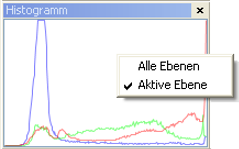
Optional kann über das Kontextmenü eingestellt werden, ob das Histogramm nur von der aktiven Ebene oder vom ganzen Dokument berechnet wird.
Neues in der Bildübersicht
Verbesserte Stichwort-Bearbeitung
Jeder, der schon mal viele Bilder mit Stichwörtern versehen hat, weiß, dass das sehr zeitraubend sein kann. Daher wurde in PhotoLine die Stichworterfassung und -bearbeitung erleichtert. Wird in der Bildübersicht das Kontextmenü unter Windows mit gedrückter Strg-Taste und unter Mac OS X mit gedrückter Befehlstaste aufgerufen, wird ein spezielles Stichwort-Menü angezeigt:
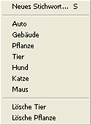
Mit dem Punkt „Neues Stichwort“ können zum einen den selektierten Dateien Stichworte zugewiesen werden. Zum anderen kann auch ein Stichwortliste bearbeitet werden, die die Stichworte enthält, die am häufigsten verwendet werden. Diese Stichworte erscheinen dann direkt im Stichwort-Kontextmenü und lassen sich damit bequem zuweisen.
Die Stichwörter, die bereits in den selektierten Dateien enthalten sind, erscheinen mit dem Zusatz „Lösche“ und können somit schnell entfernt werden.
Jetzt mit Suchfunktion
Die Bildübersicht besitzt nun eine äußerst leistungsfähige Suchfunktion:
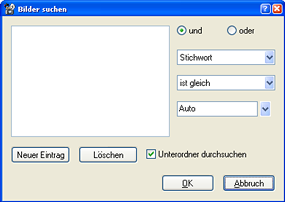
Sie erlaubt die Suche nach einer Vielzahl von Kriterien wie Dateieigenschaften, Stichwörtern oder EXIF-Daten. Es kann auch auf mehrere Kriterien gleichzeitig getestet werden.
Natürlich ist auch die Suche im Suchergebnis möglich.
Detailverbesserungen
- Verwendung eingebetteter Vorschaubilder bei RAW-Dateien
- Optionale Symboldarstellung bei PDF- und RAW-Dateien
Enthalten PDF- oder RAW-Dateien keine Vorschaubilder, kann deren Erzeugung recht lange dauern. Daher kann für PDF und RAW eingestellt werden, dass in diesem Fall kein Vorschaubild sondern das Dateisymbol in der Bildübersicht dargestellt wird.
- Optional keine Vorschaubilder für externe Dateiformate
Für Dateien, die PhotoLine nicht direkt laden kann, lässt sich die Vorschaubilderzeugung abschalten. Dies betrifft Quicktime- und Aldus-Treiber.
Verbesserungen im Grafik- und Satzbereich
Virtuelle Kopien
Eine virtuelle Kopie ist keine wirkliche Kopie einer Ebene, sondern es wird nur gespeichert, dass an der Stelle der virtuellen Kopie die Originalebene gezeichnet werden soll. Wird der Inhalt der Originalebene verändert, ändern sich automatisch auch die virtuellen Kopien. PhotoLine unterstützt nun auch solche virtuellen Kopien.
3D-Körper
Die Funktion 3D-Körper stellt eine Ebene als 3D-Körper dar. Dies funktioniert mit allen Ebenentypen. Die Ebene selbst wird dabei nicht verändert und kann normal bearbeitet werden.
Bilder in Text einfügen
PhotoLine kann nun auch Bilder direkt in einen Text einfügen. Damit muss man nicht mehr manuell die Lage von Bildern ändern, wenn sich die Formatierung eines Textes ändert. Die eingefügten Bilder können weiterhin normal über den Ebenendialog angewählt und bearbeitet werden.
Ein Beispiel für Bilder in einem Text ist dieses Dokument, das mit PhotoLine erzeugt wurde. Der Haupttext ist dabei ein mehrseitiger Fließtext mit etlichen eingebetteten Bildern.
Verbesserte Absatzformatierung
PhotoLine unterstützt nun zahlreiche neue Absatzattribute:
- rechter Rand
Der rechte Rand eines Absatzes ist nun über die Texteinstellungen änderbar.
- Absatzabstand vor und nach einem Absatz
Der Abstand zum Vorgänger- und Nachfolgerabsatz kann nun direkt eingestellt werden. Ausrichten über Leerzeilen ist nicht mehr nötig.
- Seitenformatierung
Für Absätze kann nun festgelegt werden, wie sie sich am Seitenende/-anfang verhalten. Es kann festgelegt werden, dass ein Absatz immer auf der selben Seite sein muss wie sein Nachfolger (z.B. bei Überschriften und zugehörigem Text), dass ein Absatz immer komplett auf einer Seite sein muss, und dass einzelne Absatzzeilen nicht auf einer Seite stehen bleiben dürfen (sogenannte „Schusterjungen“ und „Hurenkinder“).
Neue Arbeitsebenen
In PhotoLine gibt es fünf neue Arbeitsebentypen: die Farbbalance und die vier Filter „Unscharf Maskieren“, „Gaußscher Weichzeichner“, „Median“ und „Verwirbelung“.
Oberflächenverbesserungen
Dockbare Dialog (nur Windows)
Unter Windows sind nun alle Hilfsdialoge aus „Ansicht/Dialoge“ dockbar, d.h. sie können am Rand des Hauptfensters fest verankert werden.
Durch das Drücken von Zusatztasten (Strg, Umschalt) kann das Dockverhalten flexibel angepasst werden.
Zusätzlich können die zahlreichen Listenfelder, z.B. Farbliste, Pinselliste usw., jetzt in der Größe verändert werden, auch wenn sie angedockt sind.
Farbeditor in der Farbliste
In der Farbliste ist nun ein kleiner Farbeditor enthalten:
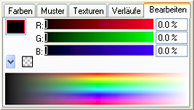
Dieser Farbeditor ist auch in der Aufklappliste enthalten, die beim Klicken auf den Listenpfeil eines Farbfeldes erscheint.
Es kann ausgewählt werden, in welchem Farbraum man die Farbe einstellen möchte.
Besonders nützlich ist dieser Editor für Benutzer eines Grafiktabletts, da für den Aufruf kein Doppelklick benötigt wird.
Verbesserte Farbliste
Das Kontextmenü der Farbliste enthält jetzt eine Liste der zuletzt geladenen Farbtabellen. Dadurch ist ein schneller Wechsel zwischen den wichtigsten Farblisten möglich.
Zusätzlich kann PhotoLine nun weitere Fremdformate importieren.
Erweiterte Listendarstellung
Listenfelder bieten nun zusätzliche Darstellungsmodi an. Dies sind neben dem Normalmodus die „Große Darstellung“, die „Kleine Textliste“ und die „Große Textliste“:
Hilfsfunktionen
Schriftübersicht (Werkzeug/Text)
PhotoLine kann automatisch eine Übersicht der installierten Schriften erzeugen.
Mit einer solchen Liste ist es leichter, eine bestimmte Schriftart zu finden.
Pixelmodus (Ansicht)
Normalerweise stellt PhotoLine auch bei vergrößerter Darstellung Texte und Vektorgrafiken immer in höchster Qualität dar, so wie es auch auf einem Drucker erscheinen würde. Beim Pixelmodus ist das anders: Er zeigt das Ergebnis, das man erhält, wenn man das Dokument als Bild speichert. Er ist also vor allem für Webdesigner hilfreich, weil man damit sofort sehen kann, wie Text- und Vektorebenen als Rastergrafik auf der Internetseite aussehen werden.
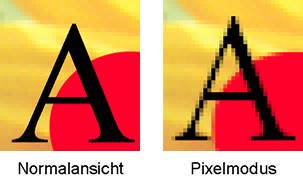
Originalgröße (Ansicht)
Wird „Originalgröße“ angewählt, stellt PhotoLine das Dokument auf dem Bildschirm in der Originalgröße dar. Es wird also auf dem Bildschirm exakt genauso groß dargestellt wie es auch ausgedruckt wird.
Um dies zu ermöglichen ist es allerdings nötig, dass PhotoLine die genaue Auflösung des verwendeten Bildschirms kennt. Dazu gibt es in den Einstellungen unter „Anzeige/Monitorauflösung“ die Möglichkeit, die Bildschirmauflösung festzulegen.
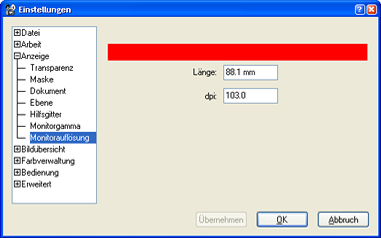
Dokument beschneiden (Dokument)
Diese Funktion beschneidet ein Dokument so, dass überstehende Teile (freie Flächen, transparente Bereiche, ...) entfernt werden.
Neuer Druckmodus: Mehrfachseiten
Für Mehrseitendokumente bietet PhotoLine neuen Druckmodus „Mehrfachseiten“ an. Dieser bietet drei verschiedene Druckmöglichkeiten:
- mehrere Seiten
In diesem Modus können mehrere Seiten auf ein Blatt Papier gedruckt werden. Es gibt die Auswahl zwischen 2, 4, 8 und 16 Seiten.
- Broschüre
Es werden jeweils 2 Dokumentseiten auf jede Papierseite gedruckt. Dabei werden die Dokumentseiten so angeordnet, dass man aus den Blättern eine Broschüre erstellen kann.
- Grußkarte
Die ersten 4 Seiten eines Dokuments werden so auf ein Blatt Papier gedruckt, dass man dieses zu einer Grußkarte zusammenfalten kann.
Zusätzlich gibt es bei Dokumenten jetzt noch die Möglichkeit, alle Seiten, nur die geraden oder nur die ungeraden auszudrucken.
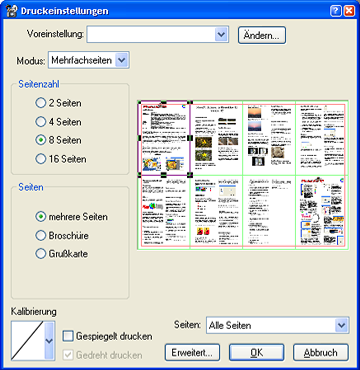
Detailverbesserungen
- Import von RAW-Dateien (1)
Der in der RAW-Datei gespeicherte Kameraweißpunkt wird jetzt optional ausgewertet.
- Import von RAW-Dateien (2)
Der Dialog würde überarbeitet und bietet nun mehr Möglichkeiten.
- Kanälepalette
Im Ebenendialog befindet sich nun eine Kanälepalette. Diese kann dazu benutzt werden, nur einzelne Farbkanäle anzeigen zu lassen, und das Bearbeiten einzelner Farbkanäle einzuschränken.
- Maskenpinsel
Der Maskenpinsel ist ein neues Werkzeug, das zum Nachbearbeiten von Masken dient, die mit dem Lasso oder der Automaske erstellt wurden.
- Vektor bearbeiten: Unterpfadrichtung invertieren
Die Drehrichtung einzelner Unterpfade lässt sich über die Werkzeugeinstellungen von „Vektorpunkte bearbeiten“ ändern.
- Farbton/Sättigung überarbeitet
Farbton/Sättigung wurde grundlegend überarbeitet und bietet nun mehr Möglichkeiten und eine höhere Qualität.
- Licht/Schatten überarbeitet
Licht/Schatten wurde überarbeitet und liefert nun eine höhere Qualität.
- Lasso: Bild beschneiden verbessert
„Bild beschneiden“ bietet nun die Möglichkeit, den Lassoinhalt gerade zu richten. Damit ist auch perspektivische Entzerrung möglich.


- Ebene drehen mit Beschnittoption
„Ebene drehen“ bietet jetzt die Option, Ränder die durch das Drehen entstehen, automatisch zu entfernen.
- Ebene/Ausrichten
Unter „Ebene/Ausrichten“ stehen neue Ausrichtoptionen zur Verfügung.
- Pinselfeld
Das Pinselfeld kann nun über das Kontextmenü direkt Ebenen als Pinsel übernehmen, die auf der Zwischenablage liegen.
- Farbverwaltung
Für Drucker und für den Proof können nun auch Monitorprofile eingestellt werden.
- Kontextmenü im Dokumentfenster
Das Kontextmenü im Dokumentfenster listet nun alle Ebenen unter der Maus auf, damit sie schneller angewählt werden können. Vorraussetzung für die Aufnahme in das Kontextmenü ist, dass die Ebene einen Namen hat und im Ebenendialog zum Bearbeiten freigegeben ist.
- Vektorpunkte bearbeiten
Selektierte Vektorpunkte können nun auch mit den Pfeiltasten verschoben werden.
- Vektorpunkte bearbeiten
Kurven können durch Klicken und Ziehen auf die Kurve bearbeitet werden.
- Kurveneditor
Selektierte Kurvenpunkte können nun auch mit den Pfeiltasten verschoben werden.
- Vektorgrundformen
Vektorgrundformen können durch Drücken von Umschalt direkt in eine Bildebene gezeichnet werden. Im Modus „Maske bearbeiten“ wird durch Drücken von Strg von der Maske entfernt, ansonsten hinzugefügt.
- Text auf Pfad
Es gibt die neue Ausrichtung „Oberkante“.
und vieles mehr...
Was war neu in:
Version 11
Version 10
Version 9